Sommaire
Nous pouvons rencontrer une situation où nous devons supprimer un Apple ID d'un iPhone sans mot de passe. Auparavant, c'était presque impossible. Mais maintenant, nous vous proposons un moyen pratique et deux moyens possibles de résoudre ce problème.
Method 1. Remove Apple ID from iPhone without Password Using EaseUS MobiUnlock
En général, vous ne pouvez pas vous déconnecter ou supprimer Apple ID sans connaître le mot de passe. Il s'agit d'une sécurité de base du compte. Cependant, il arrive que vous oubliez votre mot de passe Apple ID et que vous ne puissiez pas le réinitialiser pour une raison quelconque. Ou bien vous recevez un iPhone d'occasion dans lequel Apple ID est enregistré. Vous devez supprimer l'Apple ID de l'iPhone sans mot de passe.
La seule façon de supprimer Apple ID dans ces conditions est d'utiliser un outil de suppression d'Apple ID, comme EaseUS MobiUnlock. EaseUS MobiUnlock est un outil fiable de suppression d'Apple ID qui vous aide à vous débarrasser de l'Apple ID indésirable sur votre iPhone en plusieurs étapes. En tant que réparateur iOS, EaseUS MobiUnlock résout également de nombreux problèmes de maux de tête que vous pouvez avoir avec un iPhone ou un iPad. Vous trouverez ci-dessous un résumé des caractéristiques d'EaseUS MobiUnlock.
- Supprimer l'Apple ID sans mot de passe
- Déverrouiller l'écran de l'iPhone/iPad
- Désactiver Temps d'écran sans code d'accès
- Désactiver le cryptage des sauvegardes iTunes
- Afficher et exporter les mots de passe enregistrés sur l'iPhone/iPad
Lorsque vous utilisez EaseUS MobiUnlock pour supprimer l'Apple ID de votre iPhone sans mot de passe, vos données iOS seront effacées. Veuillez donc sauvegarder votre iPhone à l'avance. Maintenant, suivons les étapes ci-dessous pour supprimer Apple ID de votre iPhone.
Étape 1. Lancez EaseUS MobiUnlock sur votre ordinateur et connectez votre iPhone ou iPad. Sélectionnez "Déverrouiller Apple ID" sur la page d'accueil de ce programme.

Étape 2. Ensuite, notre programme va commencer à reconnaître votre appareil. Une fois votre appareil détecté, cliquez sur "Commencer" pour continuer. Ensuite, vous devrez télécharger un firmware. Une fois que le firmware est prêt, cliquez sur "Déverrouiller maintenant".
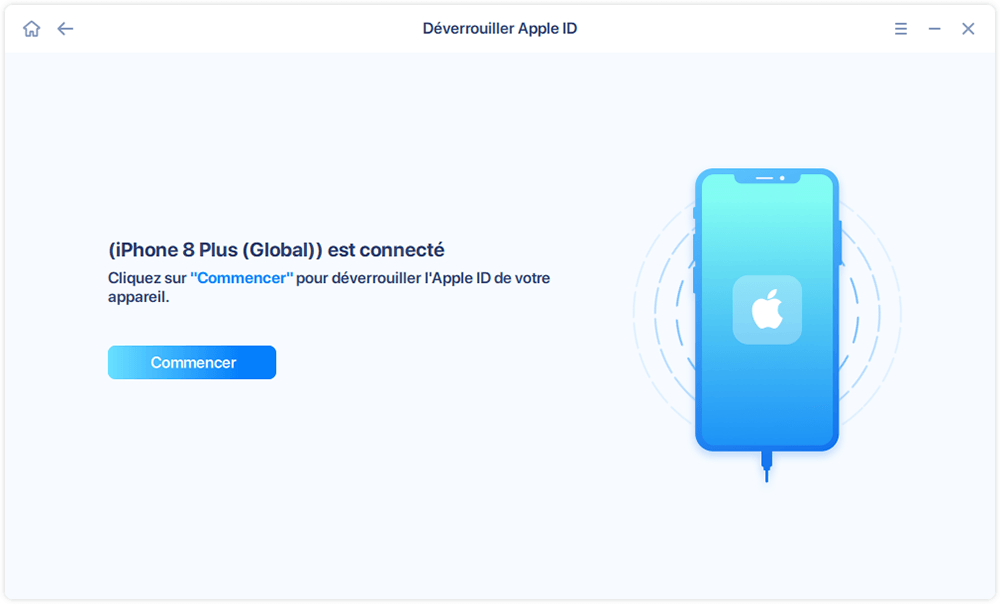
Étape 3. Un écran d'avertissement s'affiche pour vous demander d'entrer les informations nécessaires. Saisissez les informations requises, puis cliquez sur le bouton "Déverrouiller".
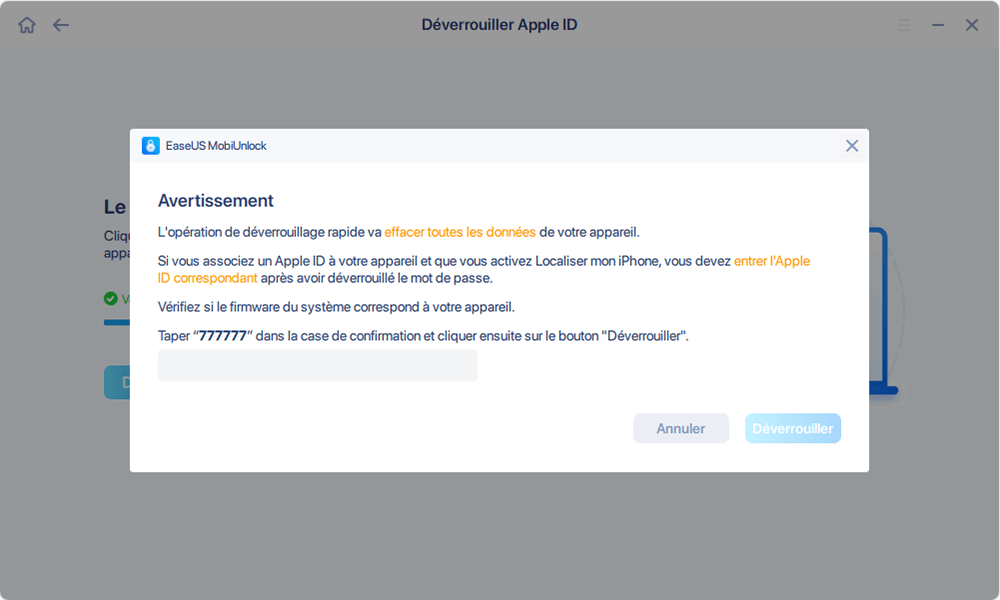
Étape 4. Attendez que votre Apple ID soit supprimé. Vous pourrez alors accéder à nouveau à votre appareil avec un nouvel Apple ID.
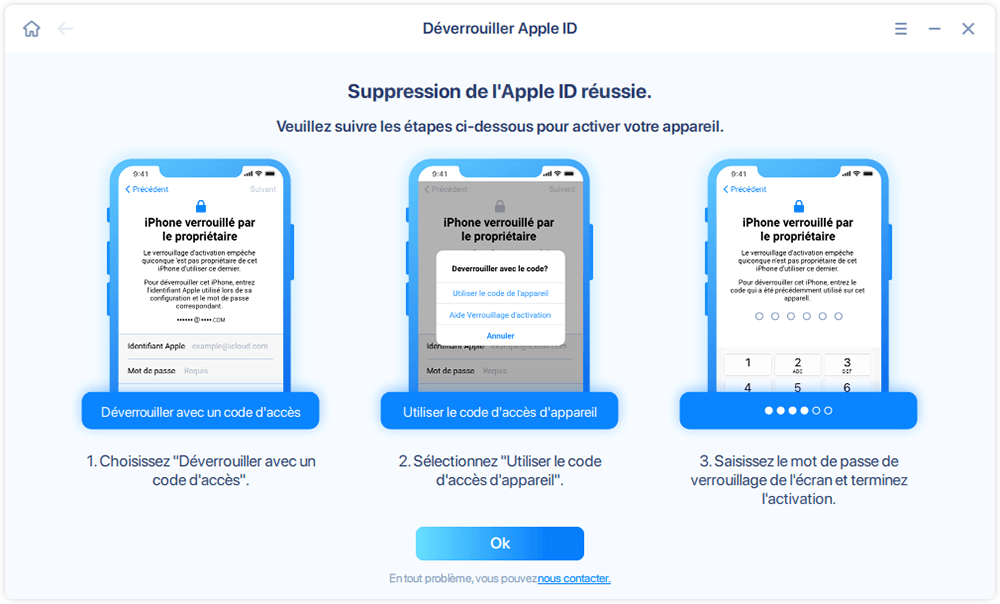
Méthode 2. Supprimer l'Apple ID d'un iPhone sans mot de passe en utilisant iTunes
Vous pouvez utiliser la fonction de restauration d'iTunes pour réinitialiser votre iPhone et supprimer votre identifiant Apple de votre iPhone sans mot de passe. La condition préalable à l'utilisation de cette méthode est de s'assurer que "Localiser mon iPhone" est désactivé sur l'iPhone. Si "Localiser mon iPhone" est toujours activé, seule la première méthode peut vous aider à supprimer l'identifiant Apple ID de votre iPhone.
Nous allons maintenant vous montrer comment procéder avec iTunes sur votre PC.
Étape 1. Installez la dernière version d'iTunes sur votre PC. Connectez votre iPhone au PC à l'aide d'un câble USB. Faites confiance au PC si on vous le demande.
Étape 2. Cliquez sur l'option "Restaurer" dans la fenêtre contextuelle d'iTunes. iTunes téléchargera alors le dernier logiciel Apple et l'installera sur votre iPhone.
Étape 3. Une fois le processus de restauration terminé, votre iPhone redémarrera et vous verrez la page "Bonjour". Continuez à configurer l'iPhone jusqu'à ce que vous obteniez la page "Verrouillage d'activation". Tapez sur "Déverrouiller avec un code d'accès" et choisissez "Utiliser le code d'accès de l'appareil" pour configurer l'iPhone avec le code d'accès de l'écran. Maintenant tout est fait et vous avez réussi à supprimer l'Apple ID de l'iPhone sans mot de passe.
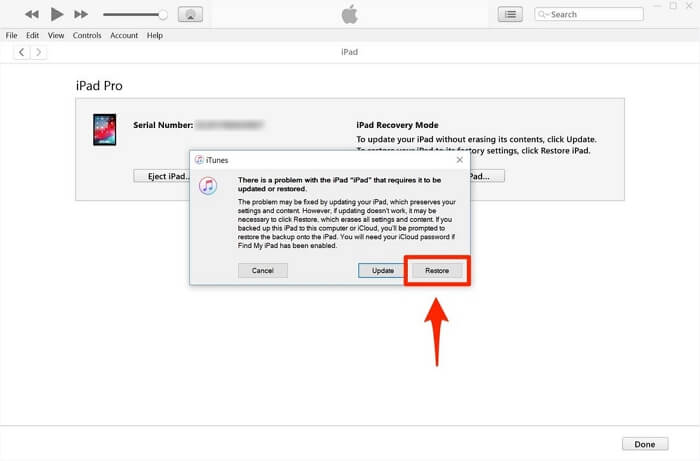
Méthode 3. Supprimer l'Apple ID d'un iPhone en réinitialisant le mot de passe
Si vous souhaitez supprimer l'Apple ID d'un iPhone dont le mot de passe a été oublié, vous pouvez réinitialiser le mot de passe de l'identifiant Apple ID, puis vous déconnecter. Cependant, il arrive que l'on n'utilise pas le compte Apple ID pendant un certain temps et qu'il ne soit pas facile d'obtenir les informations nécessaires pour réinitialiser le mot de passe Apple ID. Nous vous présentons ici un moyen de réinitialiser votre mot de passe Apple ID.
Vous pouvez réinitialiser votre mot de passe Apple ID avec cette méthode. Consultez les étapes détaillées ci-dessous.
Étape 1. Visitez le site https://appleid.apple.com/fr. Cliquez sur "Connectez-vous" et ensuite sur le lien texte "Identifiant Apple ou mot de passe oublié"
Étape 2. Saisissez votre identifiant Apple ici et cliquez sur le bouton "Continuer".
Étape 3. Sortez votre iPhone et appuyez sur "Autoriser" dans la fenêtre contextuelle. Suivez ensuite les instructions pour saisir le mot de passe de votre iPhone.
Étape 4. Saisissez votre nouveau mot de passe Apple ID ici et confirmez-le. Cliquez sur "Suivant" pour terminer la réinitialisation du mot de passe.
Après avoir réinitialisé le mot de passe Apple ID, vous pouvez supprimer l'Apple ID de votre iPhone en vous déconnectant d'Apple ID. Suivez les étapes ci-dessous pour vous déconnecter d'Apple ID sur votre iPhone.
Étape 1. Ouvrez les "Réglages" sur votre iPhone. Cliquez sur le nom de votre Apple ID en haut de la page.
Étape 2. Appuyez sur "Déconnexion", puis entrez votre nouveau mot de passe Apple ID. Appuyez sur "Désactiver".
Étape 3. Sélectionnez les données que vous souhaitez conserver sur votre iPhone. Touchez "Déconnexion" et confirmez à nouveau pour vous déconnecter de votre Apple ID.
Avec ces trois étapes simples, vous pouvez supprimer Apple ID de l'iPhone. Si l'option "Déconnexion" est grisée, vous pouvez consulter le blog "Impossible de se déconnecter d'Apple ID" pour y remédier.
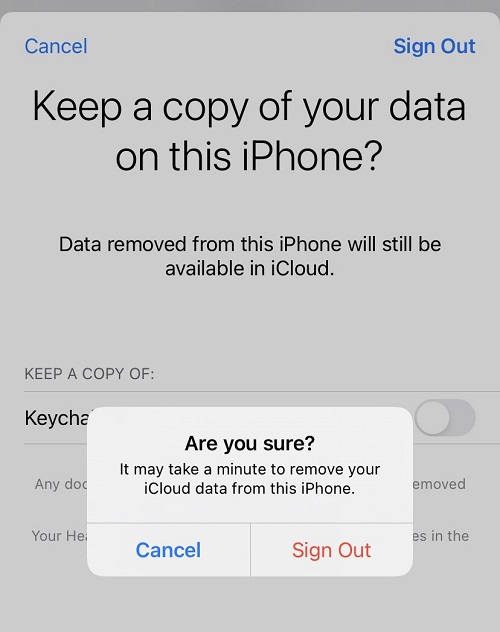
Conclusion
Voici les 3 méthodes que nous voulons partager avec vous pour supprimer Apple ID d'un iPhone sans mot de passe.
- Méthode 1: EaseUS MobiUnlock peut supprimer Apple ID de votre iPhone à condition que vous ayez le mot de passe de l'écran.
- Méthode 2: Si l'option "Localiser mon iPhone" est désactivée sur votre iPhone, vous pouvez utiliser iTunes pour supprimer Apple ID avec perte de données. Cependant, la méthode 1 peut également vous permettre de le faire sans perte de données.
- Méthode 3: Cette méthode est préférable lorsque vous êtes en mesure de réinitialiser le mot de passe d'Apple ID. Vous pouvez facilement supprimer Apple ID de votre iPhone avec le nouveau mot de passe Apple ID, sans perte de données.
Nous espérons que vous saurez quelle méthode choisir après avoir lu cet article et que vous pourrez utiliser votre iPhone avec un autre identifiant Apple.
Cette page vous a-t-elle aidé ?
Mise à jour par Lionel
Lionel est passionné de technologie informatique, il fait partie de l'équipe EaseUS depuis 8 ans, spécialisé dans le domaine de la récupération de données, de la gestion de partition, de la sauvegarde de données.
EaseUS MobiUnlock

Un seul clic pour déverrouiller l'iPhone dans tous les cas de figure !
Taux de succès le plus élevé
DéverrouillerSujets d'actualité
Guide de déverrouillage
- Débloquer un iPhone trouvé ou perdu
- Débloquer un iPhone après de multiples codes faux ?
- Impossible de se déconnecter d'Apple ID
- Réinitialiser l'usine iPad/iPad Mini
- Supprimer le verrouillage d'activation sans Apple ID
- iPhone bloqué en mode SOS d'urgence
- Désactiver Temps d'écran sans code d'accès
- Face ID ne fonctionne pas
- Activation Impossible
- Désactiver le verrouillage de l'écran






